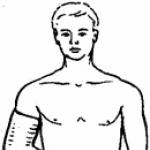Чтобы играть со своим другом в компьютерную игру Майнкрафт, вы можете выбрать для себя любой удобный способ, так как их огромное множество. Самый удобные и популярные из них: локальная сеть, создание собственного сервера, игра на одном стороннем сервере. Выберите для себя лучший и приступите к шагам этой статьи. Обратите внимание, что каждый вариант имеет свои плюсы и свои минусы.
Как поиграть с другом в Майнкрафт по локальной сети
Этот вариант подходит только для тех игроков, которые собираются проводить время в Майнкрафте только вместе, и никогда – по отдельности. Так как игровой мир вам будет доступен только при условии подключения другого игрока к сети. Например, ваш друг раздаёт локальную сеть и сообщает вам IP сервера. Вы играете определенное время вместе, но как только друг ложится спать и отключает интернет соединение на компьютере – сервер становится больше недоступным для вас.
Если вы решили выбрать именно этот вариант, то приступите к алгоритму.
- Скачайте программу Hamachi на свой компьютер и компьютер друга. Эта программа находится в открытом доступе на официальном сайте разработчика, она не требует дополнительных доплат. Откройте программу на своём компьютере.
- Откройте вкладку “сеть” и в выпадающем меню выберите строку “Создать новую сеть…”


- Введите идентификатор сети. Это своего рода логин, который ваши друзья будут вводить для подключения к вашей локальной сети. Пароль придумайте также такой, чтобы ваши друзья могли его легко запомнить. После ввода кликните “Создать”.


- Включите Хамачи, нажав на большую синюю кнопку включения на панели инструментов.


- Теперь войдите в игру Minecraft. Посмотрите, какая у вас установлена версия. Ваши версии с другом должны совпадать.


- Войдите в режим одиночной игры, именно этот мир вы будете раздавать для игры с друзьями. Создайте свой мир с любым режимом.


- В игре нажмите клавишу Esc и в появившемся меню кликните на поле “Открыть для сети”.


- Сверху вы увидите настройки игры: её режим и наличие читов. Читы лучше выключить на начальном этапе, вы сможете включить их позднее при желании. Нажмите “Открыть мир для сети”.


- Тут же в чате слева всплывёт номер порта, скопируйте его в блокнот, он нужен для формирования IP адреса вашей локальной сети.


- Теперь снова зайдите в Хамачи, кликните левой кнопкой мыши по шапке программы, перед вами появятся две строчки, вам нужна самая верхняя “Скопировать адрес IPv4”, нажмите на неё.


- Теперь откройте блокнот, сначала вставьте туда свой IPv4 адрес, затем поставьте двоеточие и вставьте номер порта. Вы получили IP адрес сервера.


- Вы выполнили все этапы по созданию локальной сети для друга со своего компьютера. Теперь посмотрите то, что нужно выполнить вашему другу, чтобы подключиться. Чтобы подключиться к чужой локальной сети для совместной игры в Майнкрафт, откройте сеть Хамачи. Нажмите на вкладку “Сеть” и выберите “Подключиться к существующей сети…”


- Введите идентификатор и пароль, которые создал ваш друг на предыдущем этапе. Нажмите “Подключиться”.


- Теперь зайдите в игру Майнкрафт, выберите “Игра по сети”, потом “Прямое подключение” и в поле ввода IP адреса введите цифры, которые получились у вашего друга в блокноте. Теперь вы можете спокойно играть вдвоем по локальной сети. Такой способ хорош тем, что сервер всегда находится на вашем компьютере, а ваш мир принадлежит только вам.


Как поиграть с другом в Майнкрафт на собственном сервере
Если ваш компьютер слишком слаб для локальной сети и начинает постоянно тормозить, то лучше выбрать этот вариант, так как здесь весь объём данных будет храниться на хостинге. Кроме этого, вы сможете устанавливать специальные плагины, которые недоступны в одиночной игре.
- Зайдите на любой сайт по созданию хостинга, например, https://server.pro/login
- Зарегистрируйте свой аккаунт либо войдите через Фэйсбук.


- Для регистрации нужен только электронный адрес, придумайте свой пароль и логин. После этого вы окажитесь на главной странице создания сервера.


- Нажмите на синюю кнопку “Get your server now”.
- Вам нужно придумать имя хостинга, задайте его в белом поле ввода.


- После этого выберите регион. Например “Europe”. И тип хостинга бесплатный, то есть “free”.


- Вам осталось выбрать только тип сервера. Если вы хотите функциональный сервер, с расширенными опциями для администратора, то выберите “CraftBukkit”.


Остальные опции остаются без изменений, так как на бесплатном типе сервера нельзя их изменить. После этого вам доступна игра на собственном сервере, просто скопируйте IP адрес. Обратите внимание, это бесплатный хостинг, поэтому на нём нужно вводить капчу каждый час.
Кроме этих двух вариантов, вы можете просто выбрать сервер в сети интернет и играть с другими игроками вдвоем с другом.
Начнем с того что Вам понадобится всего лишь друг и сам Майнкрафт. Для начала кто-то из вас, например вы создаете мир, в котором вы хотите играть вместе. Также очень важно чтоб у вас и вашего друга были одинаковые версии Майнкрафта. Например если вы создали мир на версии 1.8, то и у вашего друга должна быть версия 1.8. Теперь вы должны узнать свой ip, это можно сделать на этом сайте , или просто набрать в интернете мой ip. Вот скриншот с того сайта (2ip), стрелкой показано где будет ваш ip (нажмите на него и он скопируется) —
После того как вы узнали и скопировали свой айпи, временно где-то его запишите, например можно в блокноте. А теперь зайдите в мир и откройте его для сети, ESC —> Открыть для сети —> выбираете нужные параметры и открываете мир по сети . Теперь у вас в чате должен появится порт, например — 51166 . Смотрите скриншот —
Затем берем айпи который вы узнали из предыдущего пункта, после айпи ставим двоеточие (двоеточие это — ‘: ‘) и вставляем после двоеточия порт. Вот примерно такое должно получится, айпи я придумал на ходу (это не мой айпи) — 28.355.85.212:51166 . Теперь перекидуете это вашему другу и ваш друг должен зайти в Майнкрафте в Сетевая игра —> Добавить —> и вставить туда то, что вы ему кинули, например у меня это — 28.355.85.212:51166 . Смотрите скриншот —
Вот и все если все окей, то у вашего друга в списке серверов появится ваш мир и он просто на него заходит и всё, можете играть вместе. Описание сервера будет выглядеть примерно так (он скорее всего будет в самом низу списков серверов) —
Теперь можете играть вместе с друзьями!
Примечание, после того как вы открыли мир по сети, не выходите с него, ведь при выходе порт закроется и ваш друг не зайдет. Если будут вопросы, то оставляйте их в комментариях или пишите в мою группу
Если вы уже устали бегать в одиночестве в виртуальном мире Minecraft, то вам, без сомнения, стоит попробовать сетевой режим игры. Вспомните, сколько времени вы тратили на возведение какого-либо сооружения? В сетевом режиме вы будете возводить более колоссальные объекты, заручившись поддержкой других игроков. Да и бегать по бескрайним просторам мира Minecraft куда как приятнее в компании таких же как вы игроков. Не говоря уже про общение, которого так иногда не хватает в игре. Какие еще преимущества у сетевого режима игры? Вы сможете играть с друзьями… ну или заводить новых друзей, разве это не достаточный аргумент? Причем начать игру в сетевом режиме не так сложно – достаточно знать несколько простых приемов, позволяющих участвовать в сетевом режиме игры. Мы расскажем о том, как создать сервер Minecraft, как играть по сети на уже популярных среди игроков серверах и как присоединиться к серверу друга.
Как начать игру по сети
Представьте себе мир, в котором живет всего один человек. Окажись вы в такой ситуации, вы бы чувствовали себя, наверное, как Уилл Смит в Нью-Йорке (фильм Я-Легенда). Примерно так же вы выглядите, играя в Minecraft в одиночку. Конечно, это весело – строить дома, объекты и даже целые города. Но делать это в компании как-то веселее, согласитесь. Для того, чтобы присоединиться к такой компании, вам понадобится свежая версия клиента игры и стабильное интернет соединение. Итак, давайте приступим к настройке.
Выбираем сервер
С чего начинается любая сетевая игра? Правильно, с сервера. Для того, чтобы подобрать подходящий вам сервер, необходимо просмотреть рейтинги серверов, которые занимаются мониторингом доступных вариантов в реальном времени. Сервисов подобного рода достаточно много на просторах сети интернет. Дабы не быть обвиненными в излишней рекламе мы не будет представлять вам ни один из них. Просто задайте поисковый запрос из серии «Мониторинг серверов Minecraft» и вы получите целый список сайтов с сотнями вариантов серверов. Подобрав себе подходящий вариант, скопируйте ip адрес этого сервера, он нам пригодится в дальнейшем для подключения.
Подключаемся к игре и регистрируемся на сервере
Для того, чтобы подключиться к серверу, нам понадобятся свежая версия клиента игры и адрес сервера, полученный нами выше. Итак, запускаем Minecraft, входим в игру, используя логин и нажимаем на пункт «Сетевая игра». Эта вкладка позволяет как играть в Minecraft по сети через интернет, так и подключаться к серверу, расположенному в локальной сети. Вводим адрес сервера в соответствующее окошко и нажимаем «Подключиться». Поздравляю, вы попали на сервер. Для начала осмотритесь и попробуйте совершить какие-нибудь примитивные игровые действия. Если вы можете это сделать, то сервер не требует регистрации, а это значит, что можно смело продолжать играть.
В случае, если вы стоите на месте, необходимо будет зарегистрироваться на сервере. Для этого нам понадобится игровой чат. Нажмите латинскую «T» (русская «Е») и вы откроете поле для ввода сообщений. Нам понадобятся всего две команды:
- /register PASSWORD. Эта команда предназначена для регистрации на сервере, а слово PASSWORD – это произвольный пароль, который вы можете выбрать самостоятельно. Он и будет в дальнейшем служить для входа в систему.
- /login PASSWORD. Эта команда вам понадобится в том случае, если вы уже зарегистрированы на сервере. Вместо слова PASSWORD вы должны будете подставить пароль, введенный вами при регистрации. После чего вы получите доступ к игровому миру сервера.
Как видите, ничего сложного в подключении к серверу нет. В том случае, если вы играете в локальной сети, то необходимо использовать ip адрес компьютера, на котором был запущен сервер, в качестве адреса для подключения. Узнать ip адрес компьютера не сложно – в этом нам поможет командная строка Windows и команда ipconfig/all. Находим имя сетевой карты, установленной на компьютере. Нас интересует пункт IPv4-адрес. Именно это и есть адрес, который необходимо использовать для подключения.
Делаем свой Minecraft сервер
Если вы не хотите играть с посторонними людьми или все, что вам нужно от сетевой игры – это провести время в кругу друзей, то лучшим решением станет создание собственного сервера. Мы уже знаем, как подключиться к серверу Minecraft, как сделать сервер для игры с друзьями? В этом нет ничего сложного, все, что от вас потребуется – это немного внимания и несколько минут свободного времени. Нет, внимательно придется читать не этот текст, а список команд, доступных на сервере – ведь именно так вы сможете сделать именно тот игровой мир, который вам нужен, поменяв все настройки на оптимальные.
Для того чтобы создать сервер Minecraft, нам понадобится специальное приложение, доступное на сайте разработчиков игры. Называется оно Minecraft Server. Скачанные файлы необходимо распаковать в любую папку на жестком диске и запустить.
Ваш брандмауэр может начать «ругаться» на запросы Java для доступа к сети. Можете смело разрешать, это наш сервер. Кроме Java проблемы могут возникнуть с портом 25565.
Если у вас возникла такая проблема, то порт необходимо будет открыть. Информации о том, как это сделать в сети достаточно, так что останавливаться на этом пункте мы не станем. Тем более, что для разных фаерволов способы разные.
Если запуск прошел успешно, то в папке с сервером появятся новые файлы. Для начала откройте файл «ops». В него необходимо внести свой ник, что даст нам права администратора. Следующий файл, который мы будем редактировать – это «server.properties». Если вы знакомы с английским языком, то уже догадались, что это файл, в котором хранятся свойства (они же настройки) сервера. Главный параметр, который вам необходимо заменить – это «online-mode». Меняем true на false, тем самым открывая доступ к игре в сети всем игрокам с нелицензионной версией игры. Подробное описание других настроек вы можете найти на официальном сайте игры.
На самом деле нет ничего сложного в создании сервера. А о том, как играть по сети Minecraft нет смысла особо распространяться – вы уже успели убедиться, что это достаточно просто. Так что смело регистрируйтесь на серверах, играйте с другими людьми и открывайте для себя новые горизонты этой популярной игры.
В этой статье описывается процесс игры по сети с другом, через hamachi (через LAN), если вас интересует другая информация, например, о том, как играть в Minecraft онлайн на многопользовательских серверах, то прочитайте одну из соответствующих статей:
(в мультиплеере, на сервере)
(как играть, что делать)
Итак, самый простой способ игры майнкрафт вдвоём с другом — это использование программы Hamachi. С этой программой у вас не возникнет проблем с открытием портов, то есть не нужны какие-то сисадминские умения. Программа бесплатная, вы можете скачать её тут — . Скачайте и установите её на обоих компьютерах.
1-й игрок
1. Запустите программу Hamachi на первом компьютере, включите её:

2. Создайте сеть. Введите любое имя, пароль, подтвердите пароль:

3. Войдите в Minecraft, запустите игру в одиночном режиме. В игре нажмите клавиши «Escape» на клавиатуре — «Открыть для сети» — «Открыть мир для сети».

Запомните порт, который выдала вам игра через чат — «Локальный сервер работает на порте …». Этот порт нам нужно передать второму игроку, но прежде он должен получить IP-адрес.
2-й игрок
4. Запустите программу Hamachi на втором компьютере, нажмите «Сеть — Подключиться к существующей сети», введите название и пароль сети, которые первый игрок создал на шаге 2.

4. Скопируйте адрес IPV4 и вставьте в блокнот, после адреса без пробела ставим двоеточие (:) и добавляем номер порта, который нам дал 1-й игрок после завершения 3-го пункта, например, получится такой адрес: 25.71.185.70:54454
Социальные игры всегда пользовались большей популярностью, чем одиночные. Это же можно сказать и о сверхпопулярной игре Minecraft. Сегодня существует огромное количество различных серверов, доступных для игры в компании.
Однако если Вы хотите играть исключительно друг с другом, Вам больше никто и не нужен. Скачать игру Майнкрафт можно в Интернете и установить практически на любой ноутбук без проблем. Останется только соединиться по сети (LAN или WLAN) и наслаждаться кооперативным режимом.
Прежде всего, необходимо создать сеть, если она уже не создана. Делается это при помощи мастера настройки сетей. Лучше всего выбирать «частные сети», потому как в этом случае будет предложено несколько различных вариантов защиты сети.
- установить фиксированный IP-адрес;
- установить маску подсети;
- прописать шлюз.
Во время создания мира сети может быть присвоен порт. Он не имеет особого значения, но если друг не смог увидеть созданный мир в качестве доступного, рекомендуется им (портом) воспользоваться.
Важно! IP-адреса у хоста и клиента должны различаться. К примеру, у хоста он заканчивается на 1, у клиента на 2, 3, 4 и т.д.

Если Вы не хотите терять время за настройкой сети, или у Вас не получается настроить беспроводную сеть должным образом, можно воспользоваться специализированным программным обеспечением.
В качестве подобного посредника может выступать клиент Hamachi. С его помощью можно играть через Интернет фактически в любые игры, в которых предусмотрена сетевая игра (по LAN).
Там настраивать практически ничего не нужно. Следует лишь создать сервер и сообщить аутентификационное данные другу, который собирается подключиться. В этом случае скорость соединения окажется несколько ниже, чем если бы Вы соединялись напрямую.
Однако её вполне достаточно для комфортной игры по сети.
Трудности могут возникнуть, если на компьютерах хоста и клиента установлены различные версии, как самой игры, так и модов.
Игрок продемонстрирует, как можно просто и быстро настроить сеть и Minecraft для совместной игры: